あなたは、Cinema 4Dでアニメーションをより生き生きとさせたいですか?サウンドエフェクターは、オーディオファイルのさまざまな周波数の音量情報を読み取り、それを使用してあなたのクローンの変換を制御する優れたツールです。これにより、キーフレームを設定せずに音楽のリズムに合わせてクローンを移動させることができます。このガイドでは、サウンドエフェクターを最適に使用する方法を示します。
主な発見
- サウンドエフェクターを使用すると、オーディオデータに基づいてクローンをアニメーションさせることができます。
- 周波数がクローンに与える影響を微調整できます。
- フィルターと周波数グラフの使用により、アニメーションの制御がより正確になります。
ステップバイステップガイド
1. サウンドエフェクターを追加する
まず、サウンドエフェクターをシーンに追加します。 メニューバーで対応するコマンドを選択することでこれを行います。エフェクターが分析すべきオーディオファイルを割り当てることを忘れないでください。これらの準備は、次のステップを成功裏に実行するために重要です。
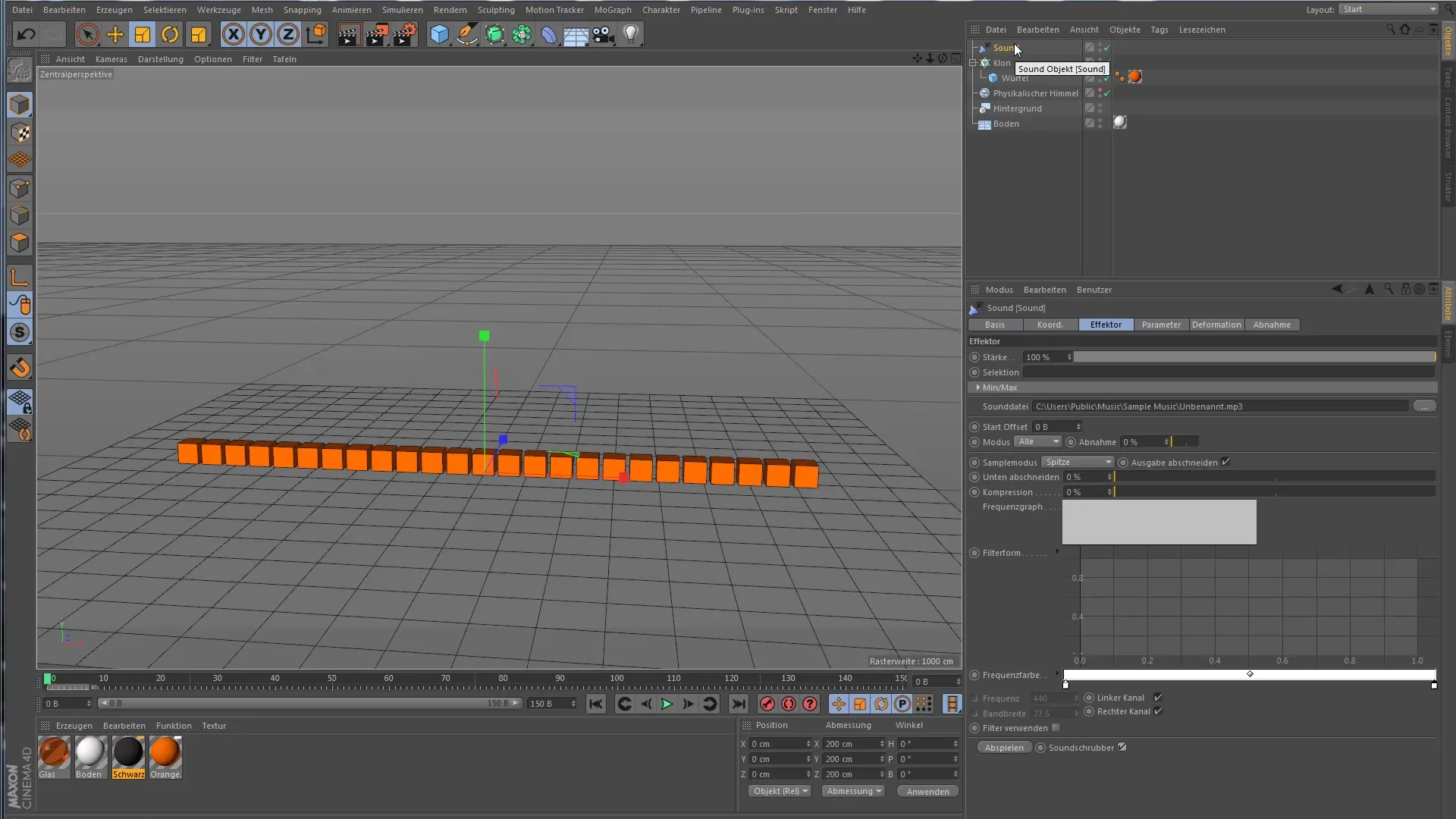
2. アニメーションを開始する
アニメーションを開始して、クローンが音楽のリズムに合わせて動く様子を確認します。最初は標準パラメータのままで大丈夫です。すでに基本的なアニメーションの設定がされています。
3. パラメーター設定の調整を行う
ここで、パラメーター設定の調整を行う時が来ました。サウンドエフェクターには、クローンの動作に影響を与えるさまざまな設定があります。クローンのスケーリングを調整して、視覚的効果を高めることができます。スケーリングをY軸に設定し、異なる値を試して、望ましい効果を得てください。
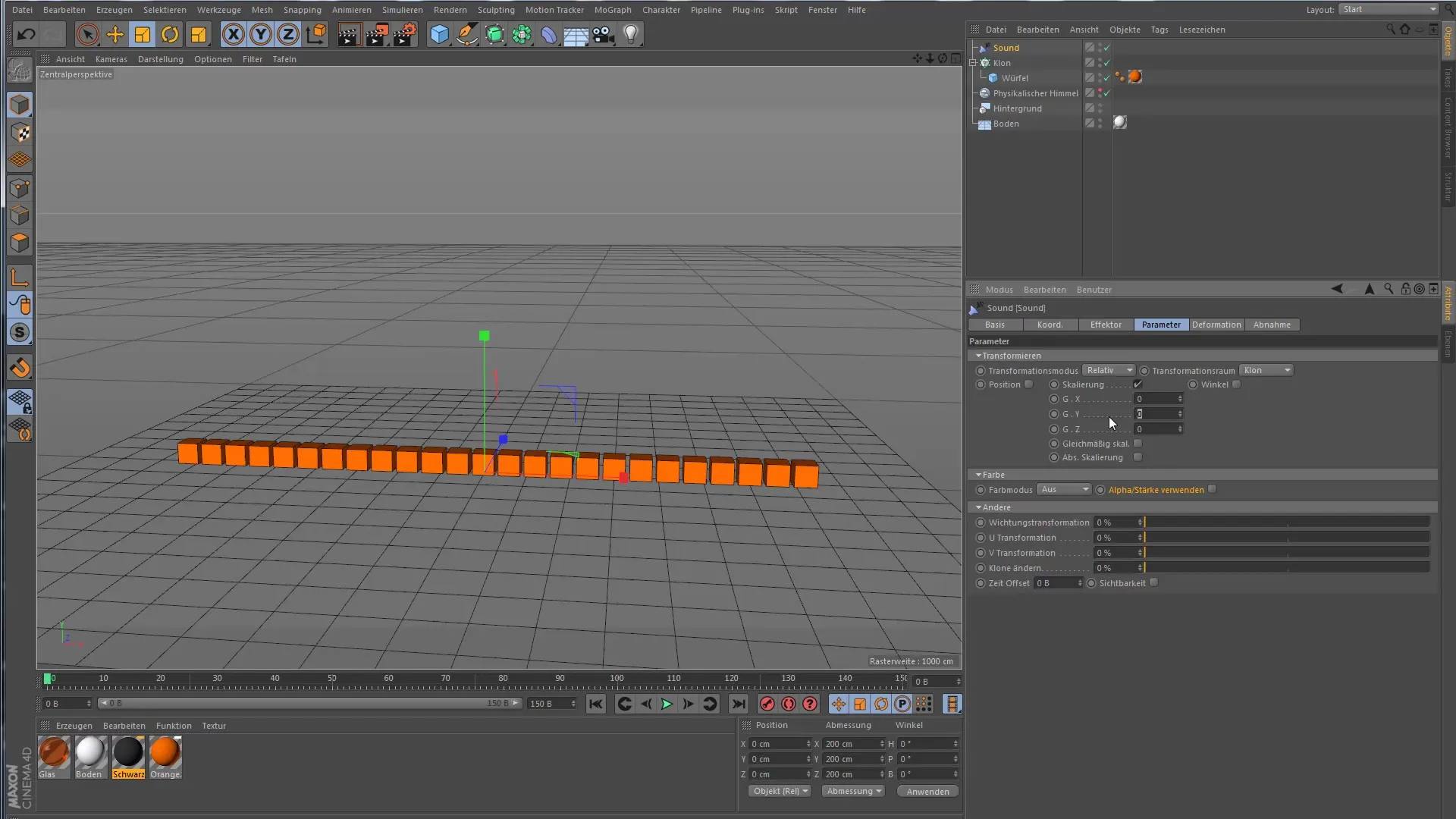
4. モードを「すべて」から「ステップ」に変更する
現在、すべてのクローンが同期して動いています。個々のダイナミクスを作り出すために、モードを「すべて」から「ステップ」に変更します。これにより、周波数がクローンに均等に分配され、各クローンが異なる反応を示すことができます。
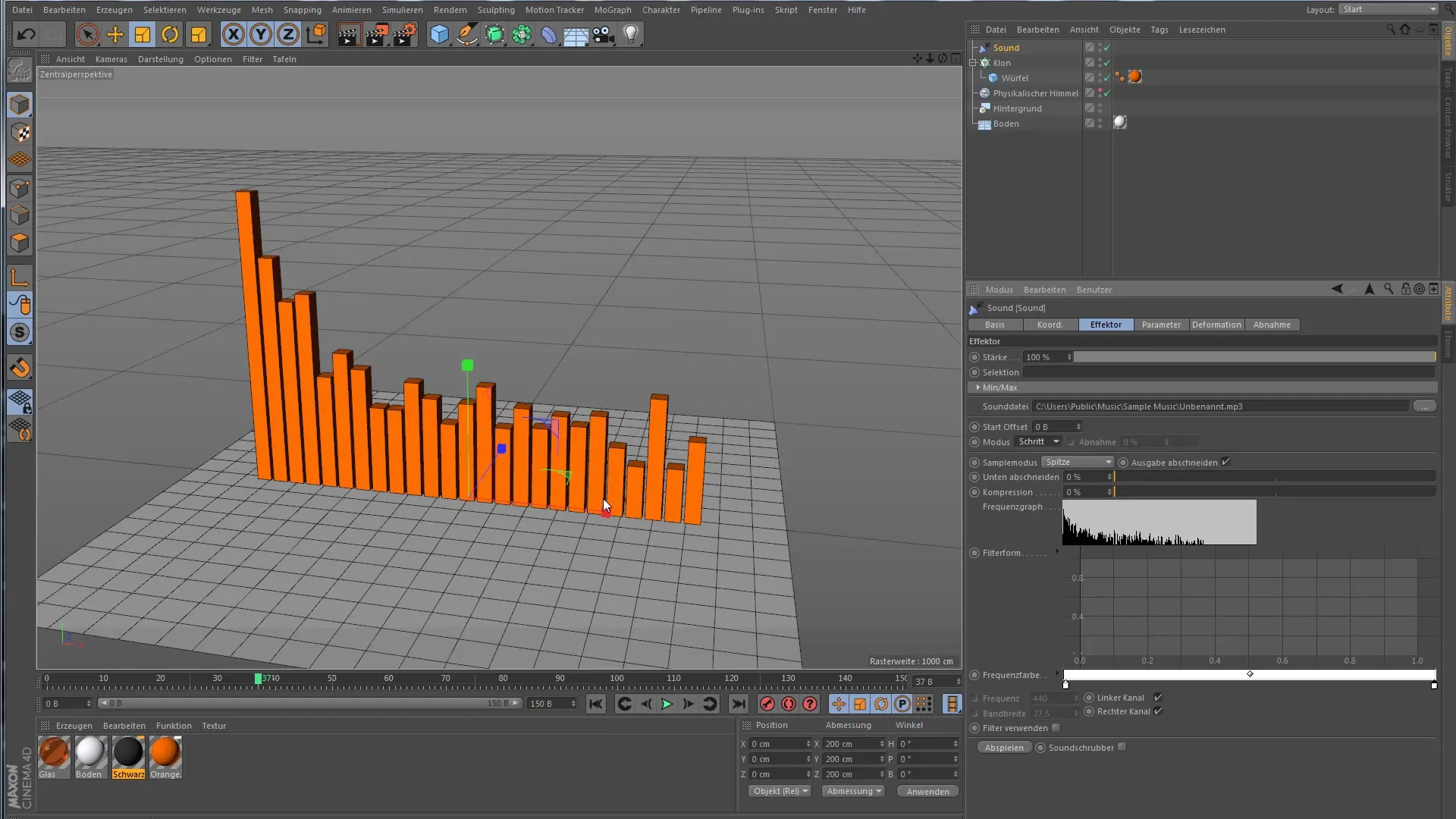
5. 周波数圧縮を調整する
ここで、周波数の圧縮を調整できます。圧縮を高くすると、静かな周波数が強調され、よりダイナミックなアニメーションを実現します。圧縮ありとなしでアニメーションを再生して、違いを感じてください。
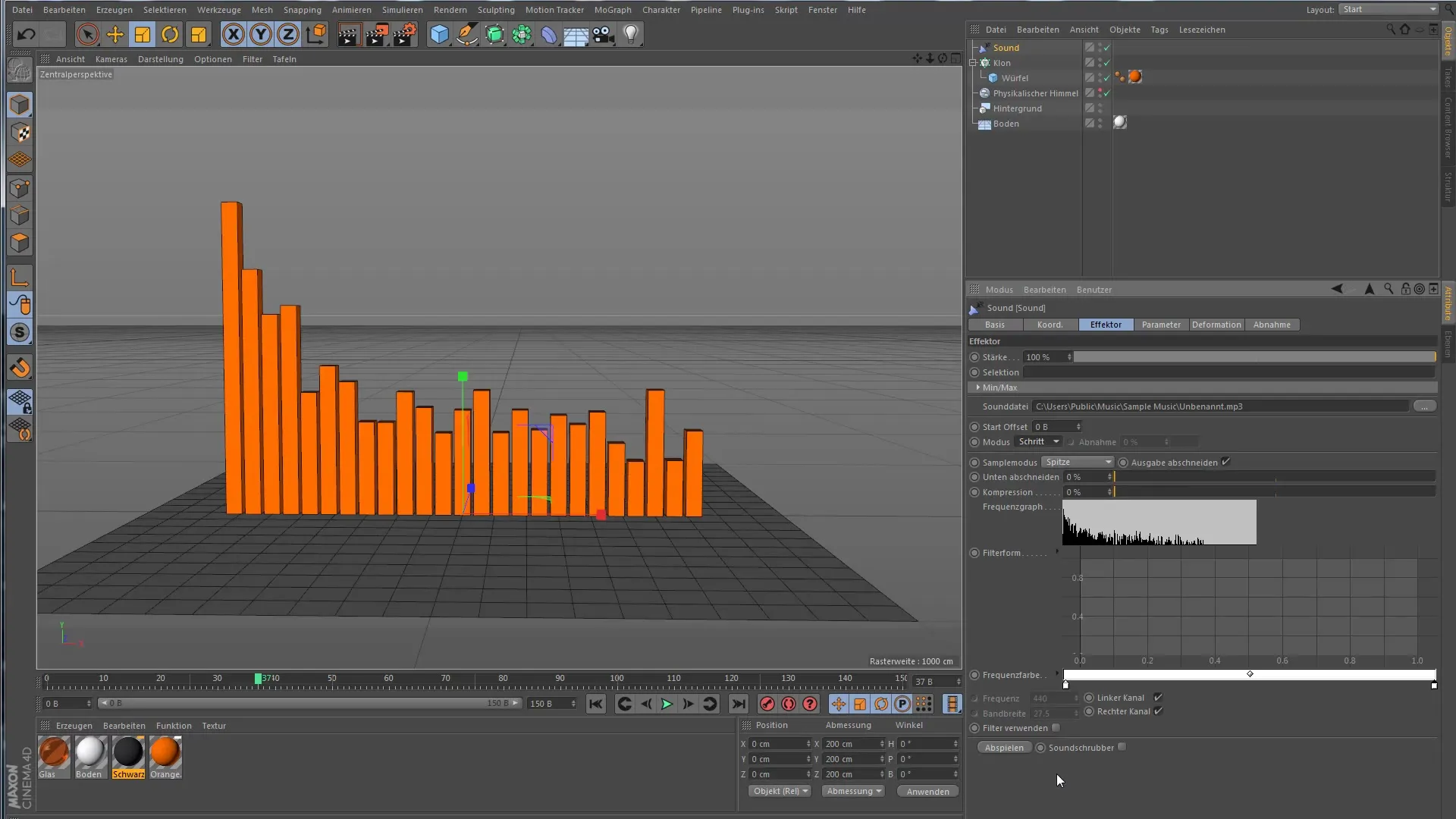
6. 周波数とフィルターを調整する
フィルターセクションで周波数の形を設定することができます。ここで、アニメーションに影響を与える周波数を正確に制御するためにグラフを追加できます。様々なプリセットを試して、あなたの音楽作品に最適な設定を見つけてください。
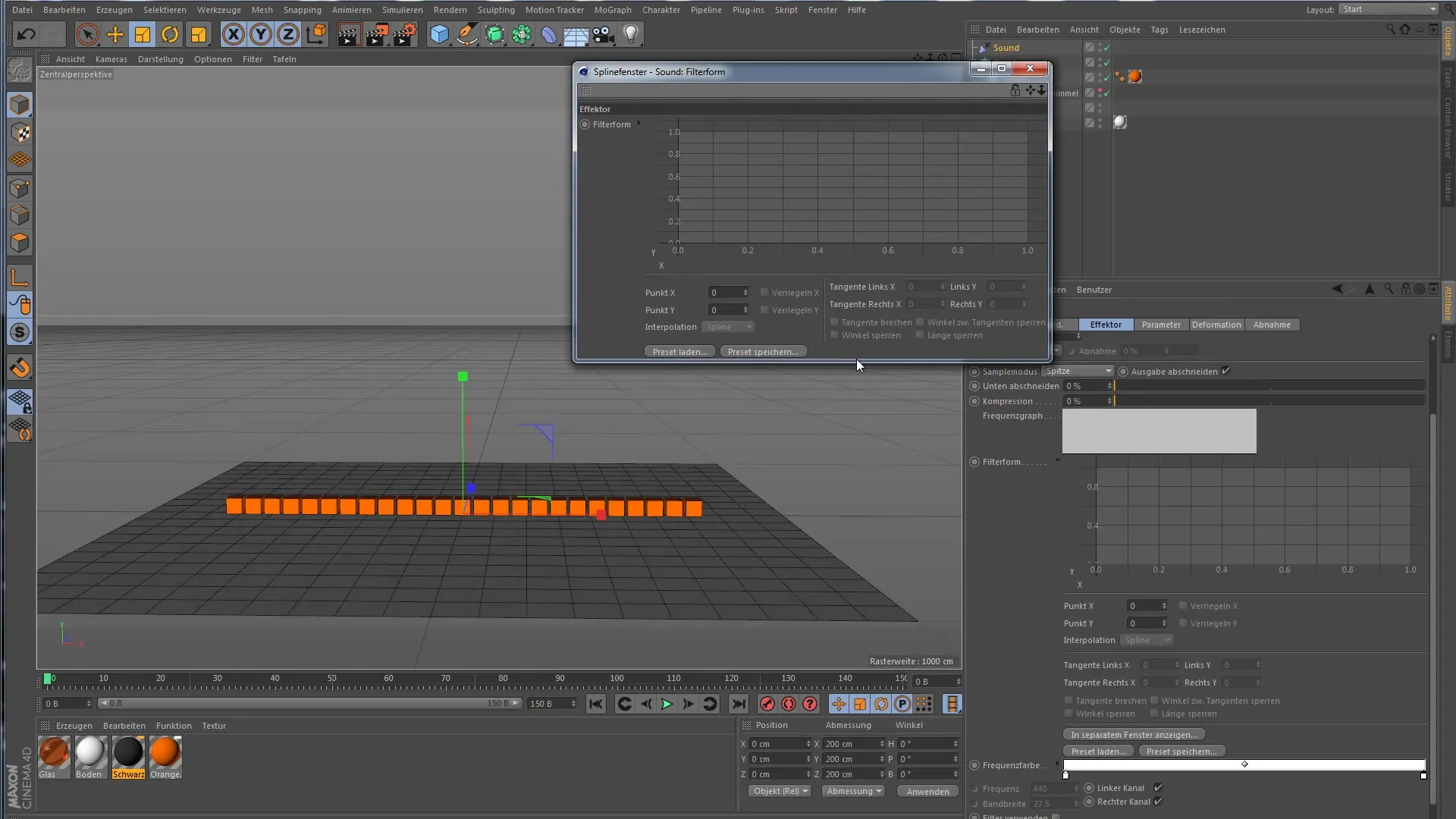
7. フィルター機能を有効にする
アニメーションをさらに洗練させるために、フィルター機能を有効にします。アニメーションに関連する周波数を特定して選択できます。クローンに影響を与える周波数スペクトルを定義します。このターゲットを絞ったアプローチにより、アニメーションがより落ち着き、偶発的な動きを防ぐことができます。
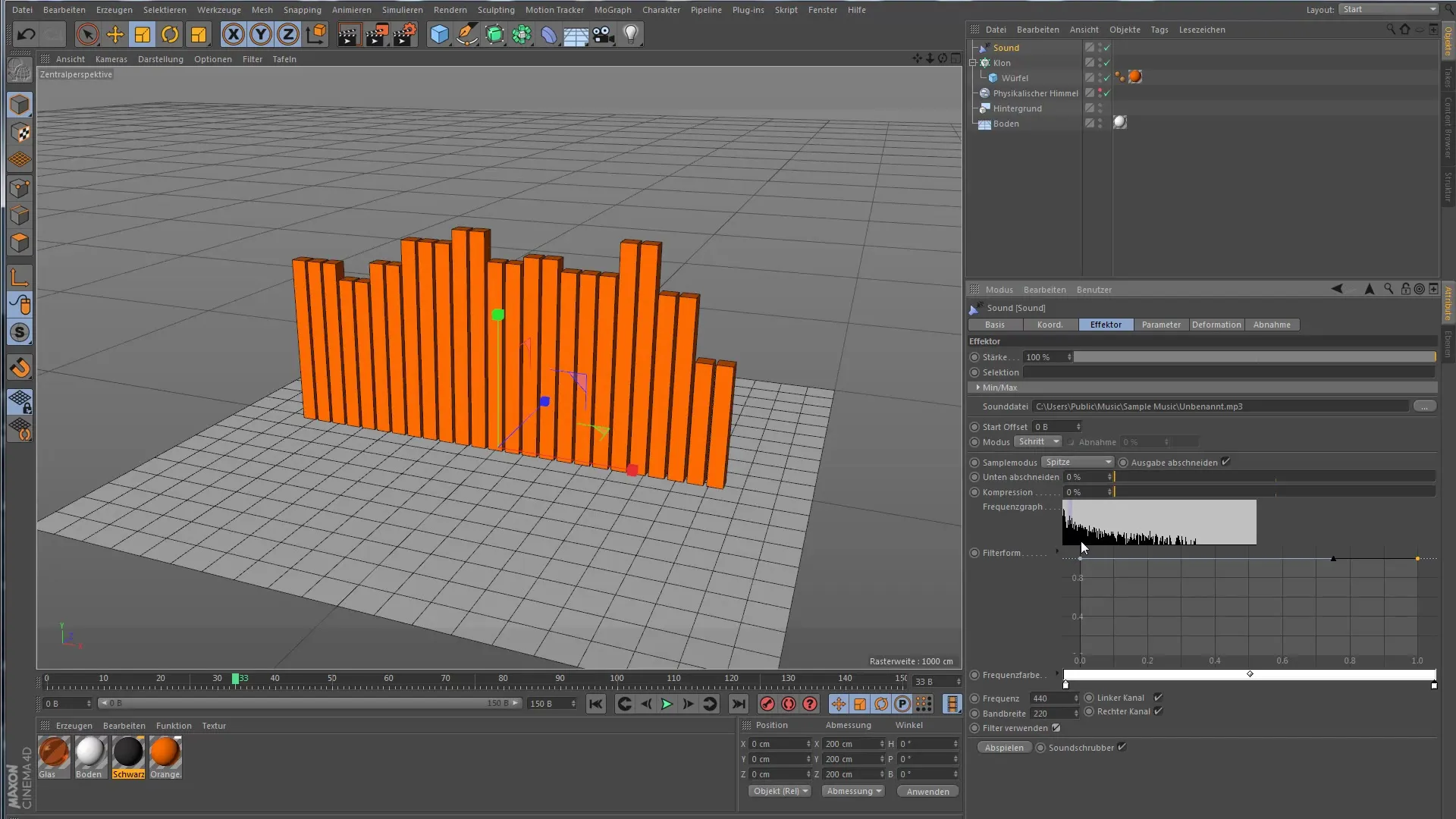
まとめ - サウンドエフェクターを使用してCinema 4Dでアニメーションを作成する
あなたは、オーディオデータに基づいてクローンをアニメーションするためにCinema 4Dでサウンドエフェクターを効果的に使用する方法を学びました。パラメーターの調整、モード設定、周波数フィルターを通じて、音楽と調和したクリエイティブで印象的なアニメーションを作成できます。
よくある質問
サウンドエフェクターをシーンに追加するにはどうすればいいですか?メニューからサウンドエフェクターを選択し、オーディオファイルを割り当てます。
クローンを個別に動かすにはどうすればいいですか?サウンドエフェクターでモードを「すべて」から「ステップ」に変更します。
周波数圧縮の機能は何ですか?周波数圧縮を使用することで、静かな音を強調し、よりダイナミックなアニメーションを実現できます。
クローンに影響を与える周波数を制御できますか?はい、フィルターとグラフを使用してアニメーションの特定の周波数範囲を設定できます。
フィルター機能を有効にするにはどうすればいいですか?効果のセクションでフィルター機能を有効にして、アニメーションに重要な周波数を選択します。


